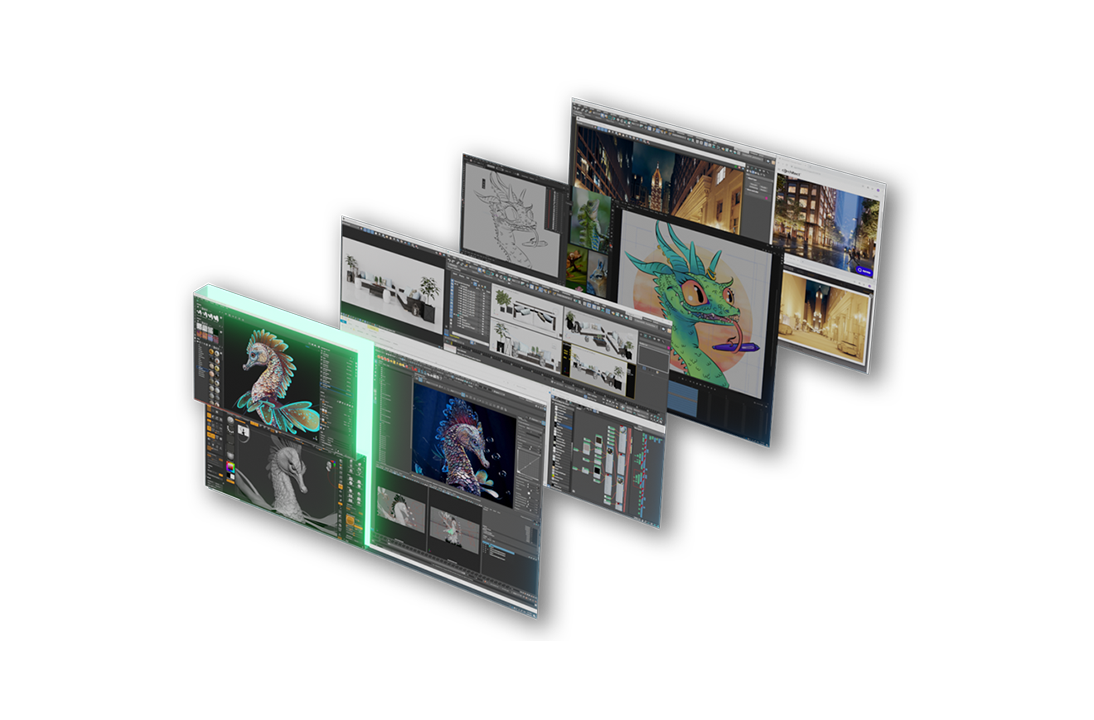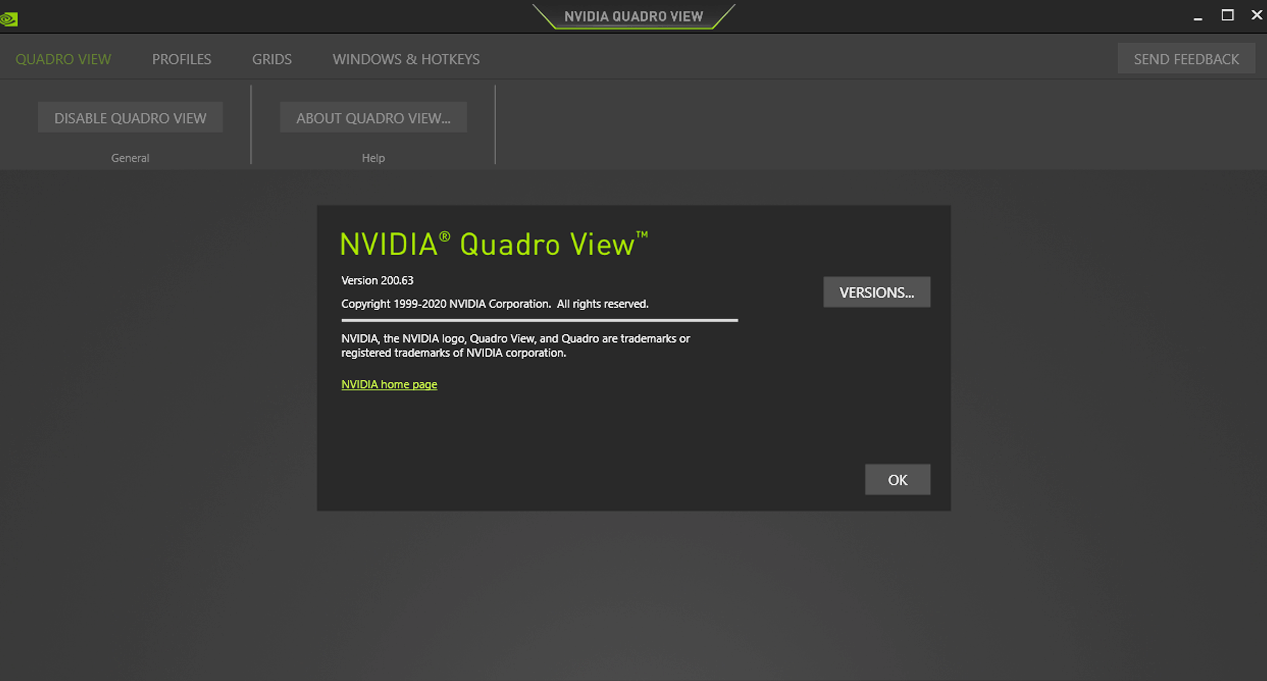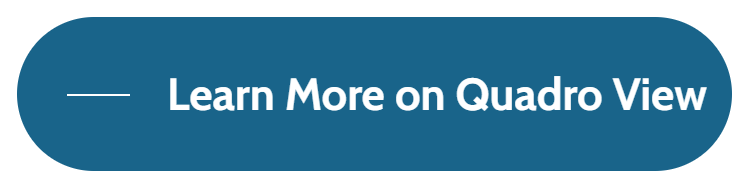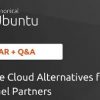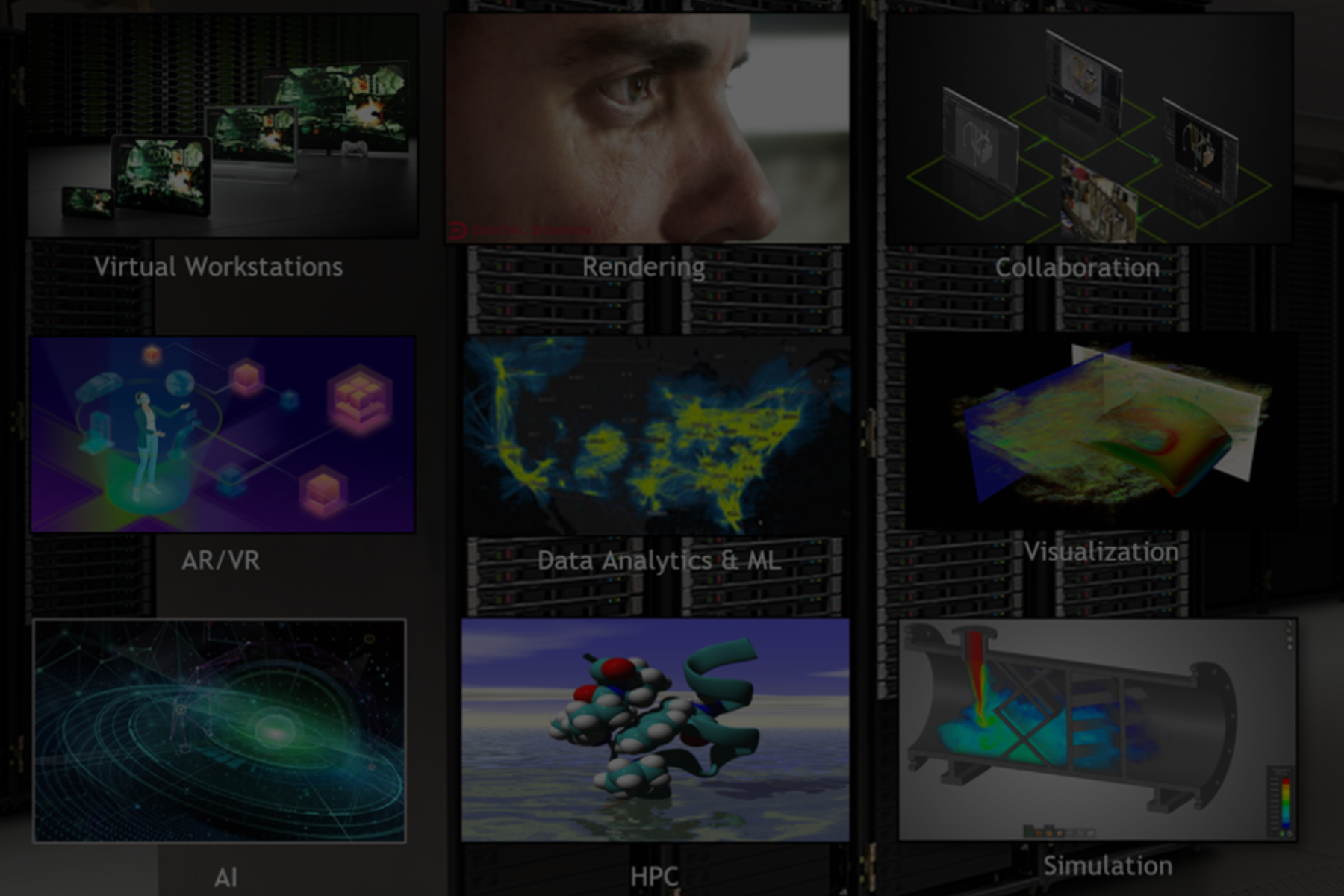NVIDIA® Quadro View™ est un programme de développement de NVIDIA pour l'administration des ordinateurs de bureau, qui permet d'améliorer la productivité en facilitant l'administration des activités professionnelles des employés et des cadres. Il vous offre une flexibilité et un contrôle maximaux sur votre espace de travail, ainsi que la possibilité de créer plusieurs bureaux virtuels, optimisés pour les différents besoins. Dans ce blog, nous décrivons le processus d'installation de Quadro View et expliquons les avantages de l'affichage de Quadro View sur des stations de travail équipées d'une carte NVIDIA Quadro.
Pour en savoir plus sur les cartes graphiques NVIDIA Quadro® Professional :
L'un des avantages de l'intégration d'une carte graphique professionnelle NVIDIA Quadro de PNY dans une station de travail est la possibilité d'utiliser plusieurs moniteurs à haute résolution et de créer un environnement de travail numérique performant.
Avec une seule carte moderne NVIDIA Quadro RTX™ les cartes graphiques peuvent contenir jusqu'à quatre moniteurs 5K (5120 x 2880 à 60 Hz) ou même deux moniteurs 8K (7680 x 4320 à 60 Hz), ce qui représente un nombre inégalé de plus de 66 millions de pixels. C'est ainsi que les enseignants et les utilisateurs peuvent utiliser plusieurs programmes en même temps pour mettre en œuvre leur(s) flux de travail. Les travailleurs du bâtiment profitent de l'installation de plusieurs systèmes d'information, qui leur permettent d'utiliser tous leurs outils, tels que Microsoft Office, Webbrowser, les programmes de messagerie et les systèmes de téléconférence, en une seule fois et sans qu'il y ait de décalage entre les programmes et les fonctions.
La gestion manuelle de tous ces programmes est cependant une tâche difficile. Le fait d'ouvrir le programme manuellement et de placer chaque programme à l'endroit voulu sur le bureau permet de disposer chaque jour d'un temps précieux pour la création. Dans la vie numérique moderne, nous devons être très éloignés les uns des autres, ce qui rend nécessaire l'utilisation d'un programme différent, de taille identique, au cours d'une même journée.
Avec Quadro View, vous pouvez automatiser ces tâches et vous concentrer sur des tâches créatives, tout en réalisant vos mises en page de bureau précédentes avec des combinaisons de goûts simples. Quadro View est un outil efficace qui vous permet de gagner du temps, de renforcer votre créativité et d'améliorer votre liste de tâches.
Processus d'installation
Quadro View fait partie de la gamme de produits Quadro-Treibers à partir de la version 450 de Quadro-Desktop-Treiberversion. Elle est également disponible en tant qu'application propre, qui peut être téléchargée sur PNY.eu.
Si Quadro View est installé, démarrez le programme le plus rapidement possible, en cliquant sur le bouton gauche de la souris sur le bureau et en choisissant l'option Quadro View.
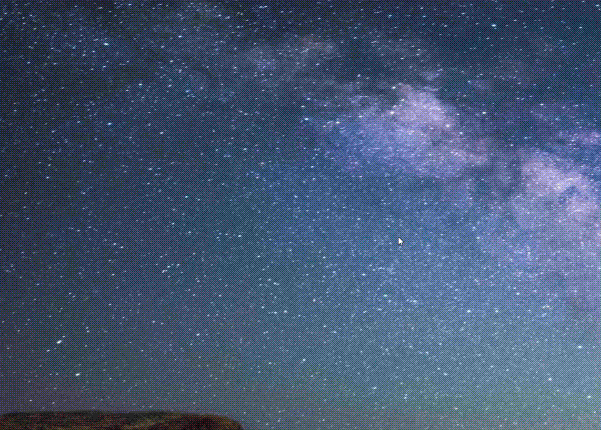
Vous pouvez également trouver Quadro View dans votre système d'exploitation Windows en vous adressant à la société NVIDIA Corporation.
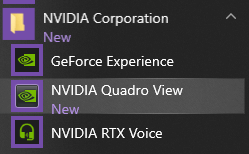
Comment créer un profil Quadro défini par l'utilisateur ?
Quadro View utilise un système de trames très lisible, qui permet d'obtenir des présentations de bureau bien définies. Vous pouvez choisir parmi les présentations standard énumérées ou définir votre propre système de trames, en cliquant sur les fenêtres de bureau ci-dessous.
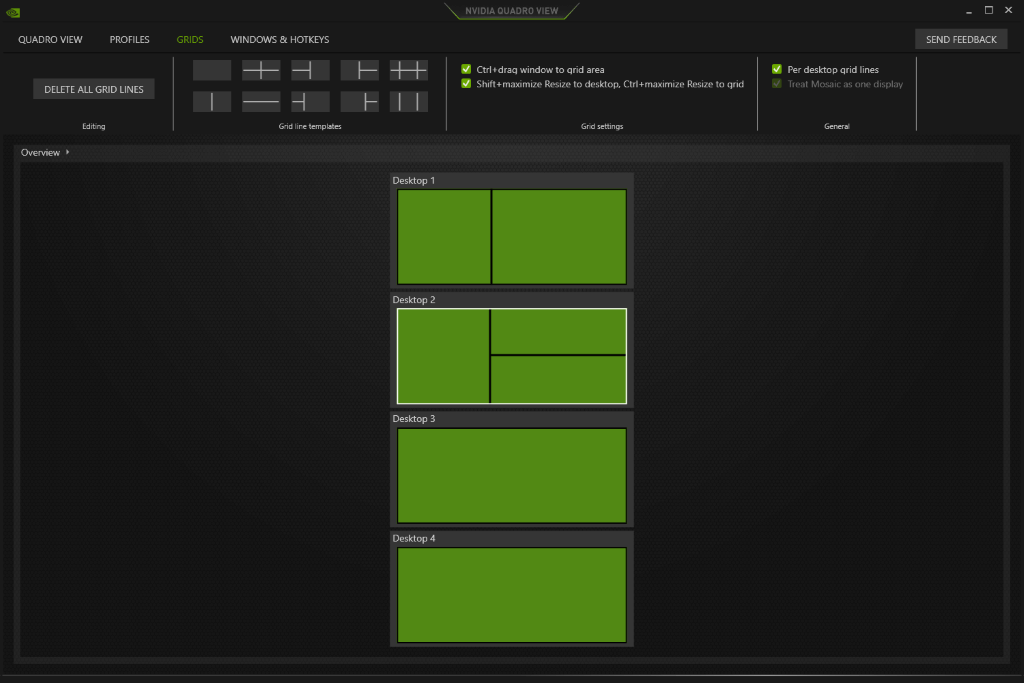
Avec l'aide du système de trames, il est possible d'afficher son programme à des endroits différents du bureau, en cliquant sur le bouton "STRG" et en déplaçant l'application avec la souris à l'endroit désiré. Si vous avez choisi l'agencement idéal pour votre bureau, vous pouvez utiliser l'agencement en tant que profil Quadro View pour obtenir un accès rapide et facile à l'avenir.
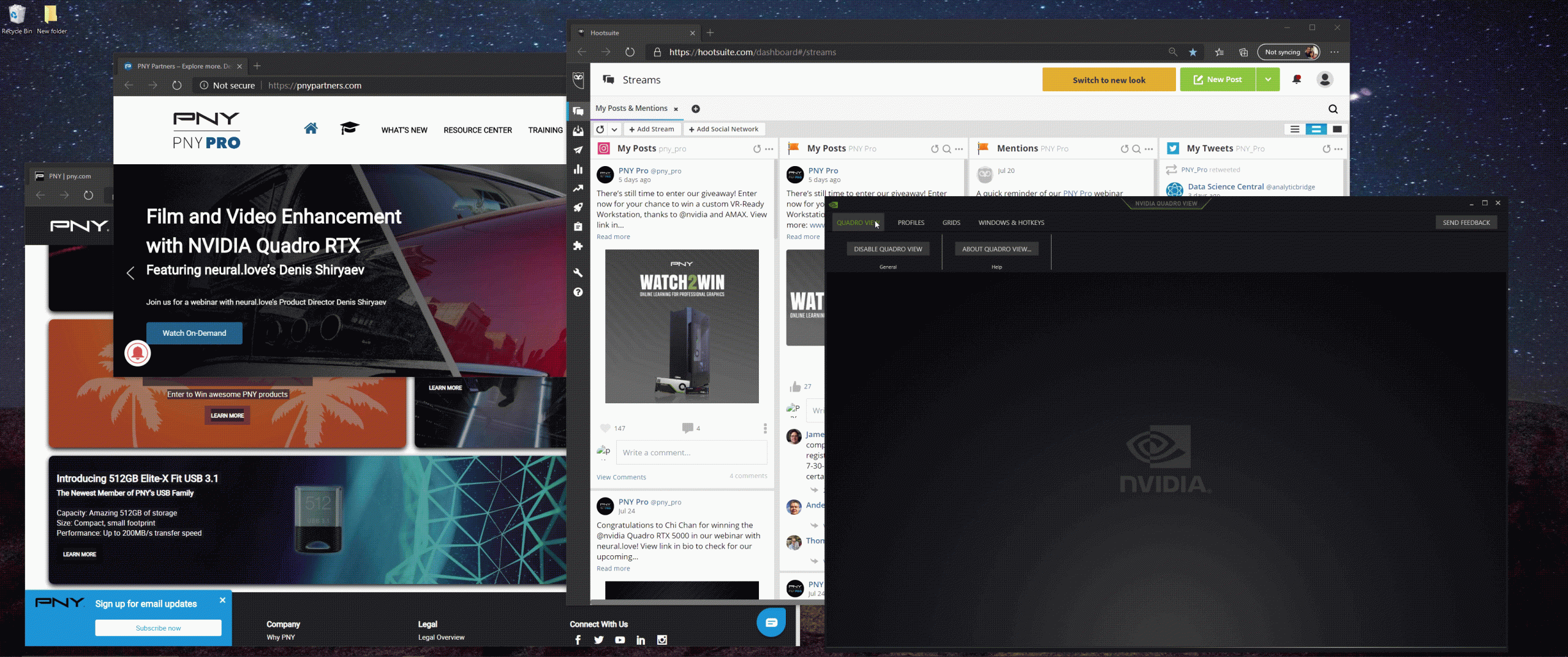
Pour utiliser Quadro View de manière efficace, vous pouvez définir différents profils qui s'appliquent à des activités différentes.
Dans cet exemple, des profils distincts ont été créés pour la gestion des courriers électroniques, les activités liées aux médias sociaux et l'utilisation de la modélisation 3D.
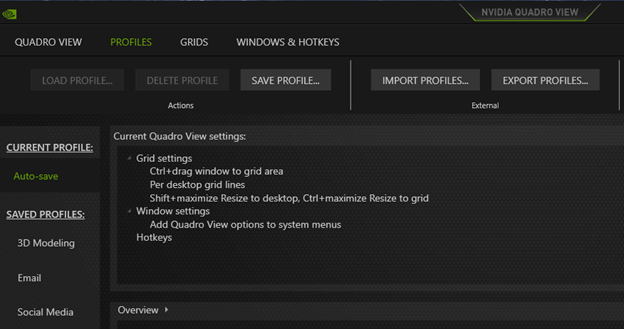
Ajout de touches de raccourci à des profils définis par l'utilisateur
Dans l'onglet "Fenêtres et touches de raccourci", vous pouvez utiliser des touches de raccourci spécifiques pour chaque profil Quadro View. Lorsque vous cliquez sur "Profil laden...", vous pouvez modifier la combinaison de touches d'un profil et cliquer simplement sur OK.
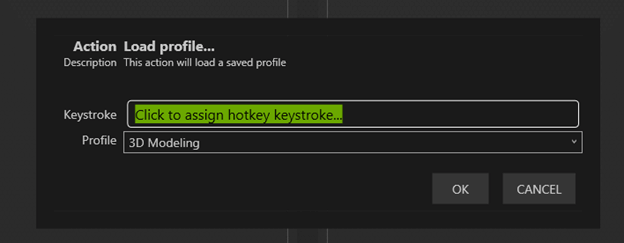
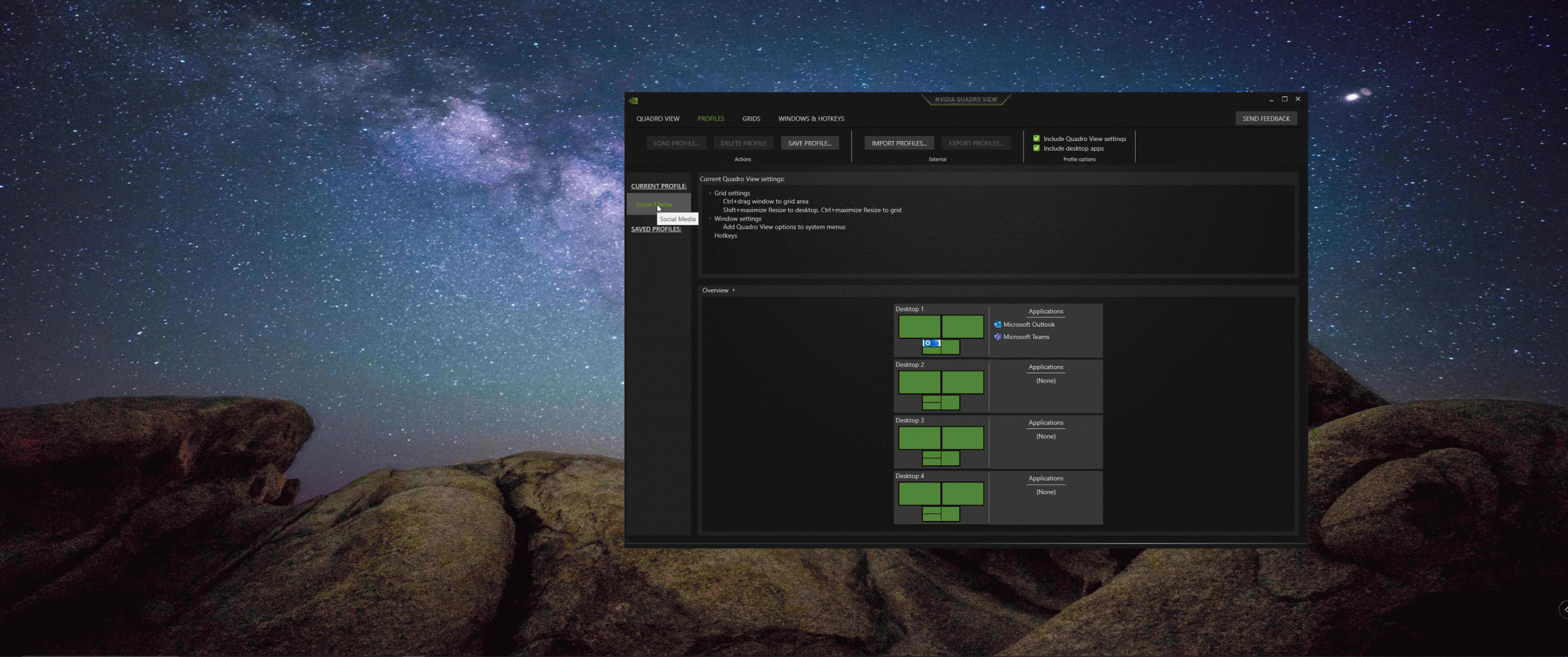
Utilisation des clés de profil
À ce stade, il est extrêmement facile d'utiliser le profil Quadro View. Sélectionnez simplement les combinaisons de tâches que vous avez définies pour le profil, et Quadro View lance automatiquement le programme souhaité et le place dans la position souhaitée.
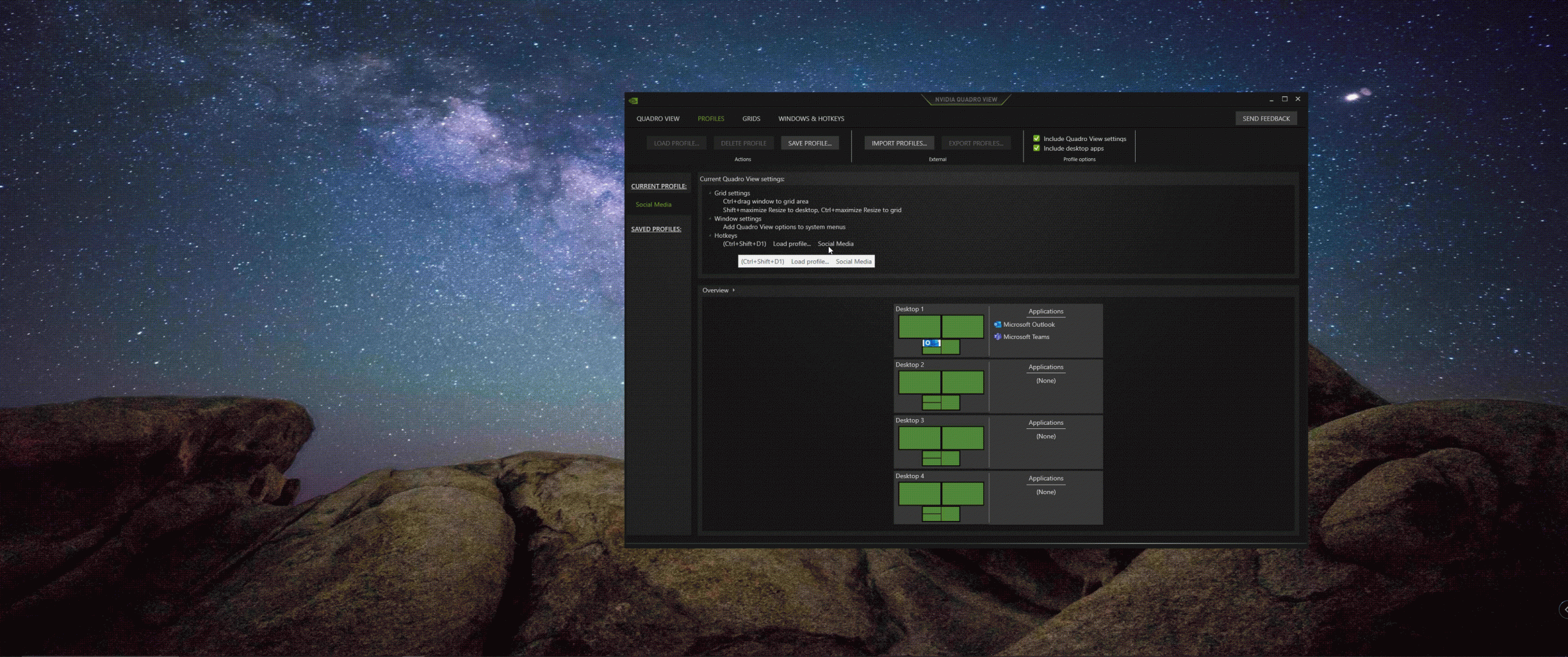
Sur la page d'atterrissage PNY Quadro View, nous disposons de différents modèles d'applications Quadro View, qui s'appuient sur différentes applications Quadro, comme par exemple la fertilisation et les finances. Pour en savoir plus :